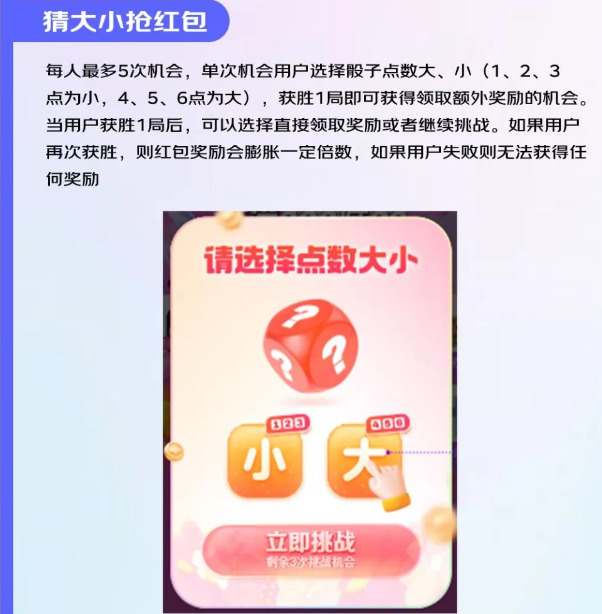电脑到windows界面就蓝屏重启 电脑重装xp系统重启后蓝屏怎么办
淘宝搜:【天降红包222】领超级红包,京东搜:【天降红包222】
淘宝互助,淘宝双11微信互助群关注公众号 【淘姐妹】
在使用Windows电脑时,最害怕的是遇到系统突然崩溃的情况,特别是出现蓝屏。蓝屏可能会导致数据丢失、无法启动Windows等糟糕的情况。那电脑重启时蓝屏怎么解决?
Windows中的系统还原功能是一个便利的故障排除工具,它可帮助您将电脑恢复到系统上次正常运行时的状态。系统保护会在安装新应用、驱动程序或更新系统前自动创建还原点,当然您也可以手动创建还原点。系统还原不会影响您的个人文件,例如电子邮件,文档或照片,但会删除生成还原点后所安装的应用、驱动程序和更新。
具体的操作步骤如下:
① 点击屏幕左下角“开始”按钮或Cortana搜索。在搜索框中,输入“系统还原”。然后点击搜索结果页中的“创建还原点”。
② 在打开的窗口中,选择所需还原的驱动器,然后点击“系统还原”。
③ 选择任意一个已有的还原点,点击“下一步”。
④ 确认好所有信息后,点击“完成”>“好”。如果在此之后没有蓝屏,则说明您的问题可能与软件有关。
当恶意软件损坏Windows系统文件时,则很有可能会导致电脑蓝屏。另外,某些病毒也可能会导致蓝屏死机,尤其是那些感染主引导记录(MBR)或引导扇区的病毒。为了电脑不会再出现蓝屏,您应该使用杀毒能力强的杀毒软件全面扫描计算机,检测是否存在病毒和恶意软件。在扫描计算机前,您需确认该杀毒软件已经更新到最新版本。
蓝屏错误的出现可能是由计算机的硬盘或随机存取存储器(RAM)引起的。Windows系统中自带硬件检测修复工具,您可先尝试自行检测,如果不能解决,您可再与硬件制造商联系。
1、检查硬盘驱动器错误
Windows10操作系统自带的磁盘检查程序可以修复一般的逻辑错误,但如果硬盘上存在物理坏道,则会无法使用该程序来修复。
具体的操作步骤如下:
① 双击打开“计算机/此电脑”,然后右键单击要检查的硬盘驱动器,然后点击“ 属性”。
② 点击“工具”选项卡,然后点击“检查”。如果系统提示您输入管理员密码,请按照指示进行输入并确认。
③ 点击“扫描驱动器”,等待扫描完成。如果您的是Windows 7电脑,则选择“自动修复文件系统错误”或“扫描并尝试恢复坏扇区”。
2、检查计算机的内存问题
具体的操作步骤如下:
① 点击“开始”搜索或Cortana搜索框,输入“控制面板”,然后点击进入。
② 在搜索框中,输入“内存”后点击“ 诊断计算机的内存问题”。
③ 在弹出的窗口中,选择何时检查内存问题。您可选择立即重启或下次重启时检查问题。若是选择立即重新启动,那请确保您已保存你的文件并关闭所有正在运行的程序。重新启动Windows时,内存诊断工具将自动运行。
以上便是Windows重启时蓝屏的解决方法,如果未能解决,可以尝试求助于专业的电脑维修人员。
win7电脑蓝屏重启后还是蓝屏 电脑蓝屏安全模式下进入还是蓝屏
win7电脑蓝屏重启后还能修复吗,win7蓝屏重启后不能进入系统,电脑蓝屏后重启后好了,算不算没事了,电脑蓝屏重启后就好了一、导读
蓝屏(Blue Screen of Death)是许多计算机用户常常遇到的问题。当我们尝试进入系统时,操作系统突然出现异常状况,因此我们需要重新启动电脑。那么,究竟蓝屏怎么回事呢?本篇文章将为您详细分析。
二、蓝屏出现的原因
1.硬件故障:硬件故障是蓝屏最常见的原因之一。例如,硬盘损坏、内存条烧毁等。
2.驱动程序错误:操作系统中的驱动程序是控制硬件与软件交互的重要桥梁,一旦驱动程序出现异常,可能导致蓝屏问题。
3.系统文件缺失或损坏:操作系统中的核心文件是支撑整个系统运行的重要组成部分,一旦这些文件出现异常,可能导致蓝屏问题。
4.病毒感染:计算机中的恶意软件可能会破坏系统文件、驱动程序等,导致蓝屏问题。
三、如何解决蓝屏问题
1.排除硬件故障:如果蓝屏问题是由硬件故障引起的,我们需要检查硬盘、内存条等相关硬件设备,确定是否需要更换或修复。
2.更新驱动程序:出现蓝屏问题后,我们可以尝试更新相应的驱动程序,确保其与操作系统兼容。
3.修复系统文件:操作系统中提供了一些维护和修复工具,例如Windows安全模式、自动修复功能等,可以用于修复系统文件异常。
4.杀毒软件扫描:如果病毒感染导致蓝屏问题,我们需要及时运行杀毒软件进行扫描清除。
四、总结
蓝屏问题可能是由硬件故障、驱动程序错误、系统文件缺失或损坏、病毒感染等多种原因引起的。对于这些问题,我们需要针对性地解决。当然,在遇到蓝屏问题时,我们也可以通过重装操作系统等方式来解决。希望本篇文章能够帮助您解决蓝屏问题,让计算机的使用更加顺畅。
标签: 系统 蓝屏